Как удалить на Андроиде экран?
Как удалить рабочий стол на андроиде? | ServiceYard-уют вашего дома в Ваших руках.

Обычно после приобретения новенького смартфона или планшета на базе Android его рабочие столы полностью заполнены множествами разнообразных иконок и виджетов. Далее пользователь начинает производить удаление всех ненужных приложений и оставляет наиболее актуальные и часто используемые. В результате оказывается, что многие домашние дисплеи полностью пустые и абсолютно не нужны. В данной статье мы рассмотрим, как удалить рабочий стол на андроиде.
к содержанию ↑
Рабочий стол на андроиде
Операционная система Android имеет множество преимуществ, которые значительно упрощают процесс использования:
- Данная мобильная платформа обеспечивает гибкость и высокую степень контроля над устройством. Именно эти характеристики и являются причинами, по которым большинство пользователей делает выбор в пользу Android.
- Среди преимуществ также присутствует и возможность пользоваться одновременно несколькими экранными вкладками. Данная функция очень полезна, поскольку позволяет разместить на домашних экранах все необходимые и часто используемые значки приложений, а также виджеты. Это помогает сократить время поисков требуемой программы.
- Все иконки программных разработок и виджеты можно отсортировать по домашним дисплеям, исходя из своих принципов и предпочтений.
Важно! Такая многофункциональность используемого пространства особенно полезна для людей, которым приходится работать с информацией из нескольких виджетов или программных продуктов.
Персонализировать опыт работы с Android можно несколькими способами. К счастью, данная операционная система предоставляет возможность помещения на рабочий стол не только разнообразные ярлыки программных продуктов, но также самостоятельно создавать целые папки с ярлыками приложений, устанавливать очень полезные и актуальные виджеты. Последняя версия Android дает очень огромный функционал для обычного пользователя. Именно поэтому каждый сможет оформить свое рабочее пространство в соответствии с потребностями и личными предпочтениями.
Важно! Не стоит забывать о том, что слишком большая загруженность домашних десктопов может, наоборот, осложнить процесс поиска требуемой программы. Именно поэтому не нужно особо увлекаться данной функцией и размещать ярлыки всех программных разработок по домашним дисплеям.
к содержанию ↑
Как удалить рабочий стол на андроиде?
Процесс ликвидации лишнего домашнего дисплея с андроид-устройств очень простой. Как удалить лишний рабочий стол на андроиде:
- Открыть любое используемое пространство.
- Выполнить жест щипок (положить два пальца на дисплей смартфона и свести их друг к другу, как при уменьшении изображения). Далее на экране отобразятся сразу все используемые окна устройства.
- Определить лишнюю экранную вкладку и нажать на нее.
- Не отпуская палец с иконки, переместить ее в верхнюю часть дисплея на изображение корзины.
Важно! Таким же способом можно изменить порядок домашних страниц. Для этого всего лишь нужно перетащить иконку в нужное место.
Готово, ненужный домашний дисплей удален!
Важно! Не во всех андроид лаунчерах предусмотрена возможность ликвидации невостребованных экранных вкладок. Иногда данный процесс можно реализовать посредством установки нового лаунчера.
Устройства LG и Samsung
Как удалить рабочий стол на андроиде LG и Samsung:
- Тапнуть по кнопке Home для того, чтобы перейти на главную страницу.
- Провести двумя пальцами, как для увеличения текста или изображения. После данного действия все страницы отобразятся на одном экране.
- Определить ненужную экранную вкладку и нажать ее.
- Не отпуская пальца от иконки, переместить ее в верхнюю часть окна в значок корзины.

Устройства HTC
Для того чтобы избавиться от лишнего десктопа с андроид-устройства марки HTC, необходимо произвести такие действия:
- Найти пустое пространство в любом месте главной страницы (подойдет и промежуток между иконками приложений).
- Нажать и удерживать пустое пространство. В результате — отобразится контекстное меню.
- В появившемся окне выбрать пункт “Управление домашним экраном”.
- Найти невостребованную экранную вкладку и выбрать ее.
- В нижней части окна тапнуть по кнопке “Удалить”.
Nova Launcher
Как удалить экран на андроиде при помощи Nova Launcher:
- Тапнуть по кнопке Home для того, чтобы попасть на домашнюю страницу.
- Повторно тапнуть на кнопку Home для того, чтобы отобразились миниатюрные изображения всех используемых десктопов. Это осуществляется в режиме предварительного просмотра.
Важно! Если функция предварительного просмотра отключена на данном андроид-устройстве, то необходимо запустить приложение “Настройки Nova” и перейти во вкладку “Рабочий стол”, а затем выбрать пункт “Домашние экраны”. Если данные действия не дали результатов, и снова отображается домашний экран, то требуется повторить данные процедуры. После этого запустится режим предварительного просмотра.
- Определить лишнюю экранную вкладку, нажать на нее и удерживать.
- Перетащить выбранную страницу в верхнюю часть окна в значок корзины.
Google Launcher
Для того чтобы ликвидировать бесполезный десктоп с андроид-устройства, необходимо произвести такие действия:
- Определить, установлен ли на смартфоне Google Experience Launcher. Для этого сначала нужно перейти на домашнюю страницу и провести по ней пальцем справа налево. Если в результате данных действий отображается дисплей Google Now, то Google Experience Launcher присутствует.
Важно! По умолчанию данная программа установлена на Nexus 5 и более современные модели. Также Google Experience Launcher может присутствовать и на других устройствах.
- Найти невостребованную экранную вкладку.
- Избавиться от всех значков программных разработок. Для этого необходимо нажать на иконку приложения и, удерживая ее, перетащить в верхнюю часть окна на изображение корзины.
- Повторить данный процесс для всех иконок программ в выбранном пространстве.
Важно! В результате данных действий удаляются только ярлыки приложений. Программы же по прежнему остаются на андроид-устройстве и отображаются в главном меню.
- Произвести ликвидацию всех виджетов. Данный процесс производится точно так же, как и для значков приложений. Поэтому полагается выбрать и перетащить виджет на изображение корзины.
- После очистки используемого пространства от значков программных разработок и виджетов оно автоматически ликвидируется.
Hola Launcher
Как удалить пустой рабочий стол на андроиде при помощи Hola Launcher:
- Определить лишнюю экранную вкладку.
- Ликвидировать с него все значки программных разработок и виджеты. Для этого выбираем, зажимаем их и перетаскиваем их вверх на изображение корзины.
- Нажать на пустое пространство на дисплее и удерживать на нем несколько секунд палец.
- В результате появится список всех используемых десктопов. На ненужном и пустом экранном окне в центре отобразится крестик, на который необходимо тапнуть, чтобы удалить.
Как видите, удалить ненужный рабочий стол на андроиде очень просто. А какое именно приложение вам использовать для этого — выбирайте сами, мы предложили вам в этой статье достаточно вариантов.
serviceyard.net
Как на планшете убрать лишний рабочий стол
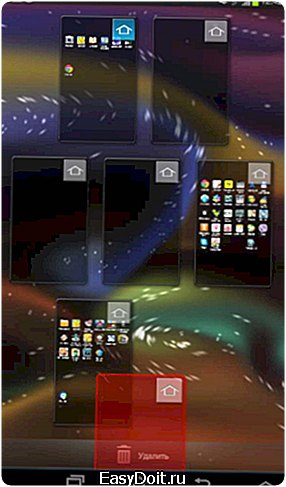
Планшетные компьютеры с операционной системой Android имеют массу полезных возможностей. Одной из них является возможность установить другой лаунчер – программу, которая управляет папками, ярлыками приложений, обоями, виджетами и рабочими столами. На планшетах с системами iOS или Windows Phone подобная возможность отсутствует. Изменив лаунчер, можно настроить работу планшета по своему желанию.

Он также позволит работать с несколькими рабочими столами одновременно. В зависимости от версии системы, рабочих столов может быть до 7, помимо главного. Добавить рабочий стол можно с помощью простого способа. Для этого следует на открытом рабочем столе нажать пальцем и удерживать несколько секунд до появления окна, в меню которого следует выбрать «Страница».
Дополнительные рабочие столы могут появляться у неопытного пользователя совершенно случайно, и если они ему без надобности, можно их удалить несколькими способами.
Первый способ. На главном рабочем столе нужно провести пальцами от углов к центру, как будто для уменьшения изображения. После этого появится меню, с помощью которого можно управлять рабочими столами. В этом меню все рабочие столы планшета будут показаны в миниатюре. Нужно зажать пальцем на том рабочем столе, который будет удален, и, не отпуская, перенести его в «Корзину». Таким же образом удалить все остальные.
В этом же меню можно выбрать из списка рабочих столов тот, который будет главным. Для этого нужно нажать на кнопку «Home» в правом верхнем углу рабочего стола.
Второй вариант удаления лишнего рабочего стола заключается в следующем. Открыть рабочий стол, который на данный момент является главным, и нажать кнопку «Home». Появятся все существующие на планшете рабочие столы. Те, которые нужно удалить, зажать и переместить в «Корзину».
Третий способ (если предыдущие не сработали). Вы просто ставите другой лаунчер на планшет. От стороннего разработчика. Почти во всех сторонних лаунчерах присутствует такая функция как добавление или удаление лишних рабочих столов на планшете.
Пожалуйста, оцените статью Загрузка…
androidtab.ru
Как убрать рабочие столы Андроид
Современное мобильное устройство на базе операционной системе Андроид не может обойтись бе сторонних приложений. Со временем приложений может стать настолько много, что все они не поместятся на одном рабочем столе. Поэтому в Android есть возможность делать несколько рабтчих столов. Но если они вам не нужны? Если вы организовали вое рабочее пространство таким образом, что все установленные приложения помещаются на одном экране? Тогда необходимость в дополнительных столах отпадает. В это лайфхаке мы на примерах популярных оболочек покажем вам как убрать рабочие столы Андроид.
Убрать рабочие столы на Nova Launcher
Начнем пожалуй с самой популярной темы Nova Launcher. Чтобы убрать рабочие столы Android на Nova Launcher, нам необходимо выполнить пару простых действия:
- Откройте рабочий стол, который вы хотите удалить.
- Дальше нажмите кнопку «Домой».
- Вы увидите все рабочие столы, как на изображении ниже. Нажмите на рабочий стол, который нужно удалить, и перетащите в верхнюю часть экрана.

Готово. Ничего сложного, как оказывается. Двигаемся дальше.
Убрать рабочие столы на Samsung Touchwiz
Инструкция удаления рабочих столов на смартфонах Samsung аналогична удалению рабочих столов в лаунчере Nova Launcher, но с одним небольшим отличием.
- Нажимаем на кнопку «Домой», чтобы перейти на главный экран.
- Дальше используйте жест с двумя пальцами, как уменьшение масштаба, чтобы открыть настройки.
- Нажмите на рабочий стол, который необходимо убрать, и перетащите его в верхнюю часть экрана, где находится крестик.
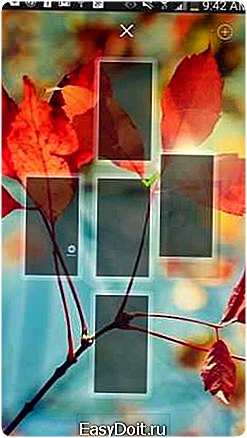
Убрать рабочие столы на HTC Blinkfeed
- Найдите пустое место на рабочем столе, после чего зажмите его пальцем.
- Теперь нажмите на «Настройки главного экрана».
- Выберите рабочий стол и тапайте на кнопку «Удалить».
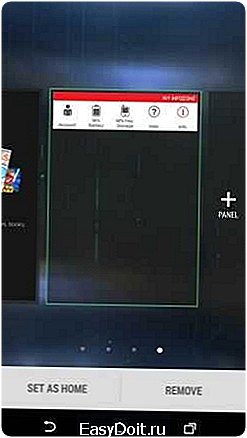
Убрать рабочие столы на Xiaomi
- Как и на Samsung Touchwiz, вам нужно использовать жест с двумя пальцами (уменьшение масштаба), чтобы открыть настройки домашнего экрана.
- Теперь пролистайте вправо или влево на рабочий стол, который необходимо убрать.
- Нажмите на крестик, чтобы удалить рабочий стол.
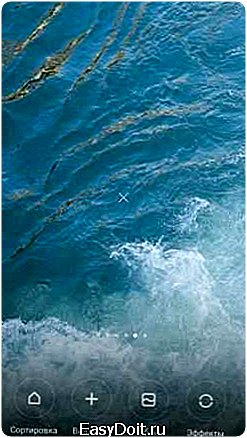
Не получится удалить рабочий стол, если на нем есть значки приложений. Сперва вам их необходимо перетащить на другой рабочий стол или вовсе удалить их. Только после этого вы сможете убрать рабочий стол.
P.S. Если у вас возникли каки-то проблемы, не получается удалить рабочий стол или вы используете другой лаунчер, не описанный в статье, напишите в комментариях. Постораемся помочь вам.
Понравилось? Расскажи друзьям!
tabsgame.ru
Как удалить строку Google поиск с экрана Android
Здравствуйте, друзья! После покупки нового телефона с операционной системой Android вы, наверняка, замечали, что на устройство установлено много различных сервисов от компании Google. Вот давайте в этой статье поговорим про один из них – строку поиска Гугл.
Многие пользователи ей вообще не пользуются, а просто открывают браузер Chrome и уже там ищут нужную информацию. Так зачем она вообще нужна? Данная служба называется Google Now. В строку можно напечатать или, нажатием на микрофон, надиктовать текст для поиска. Добавляя данный виджет на экран, компания просто старается сделать сам продукт популярнее.
Если вы ни разу ничего там не писали, хотите разместить иконки на экране по своему желанию, или просто сам виджет мешает и занимает много места, то давайте разбираться, как удалить Гугл поиск с экрана телефона на Андроид.

Отключаем работу соответствующего приложения
Убрать Гугл поиск с главного экрана вашего смартфона можно, просто отключив работу приложения, которое за него отвечает, в настройках. Поэтому открывайте «Настройки».
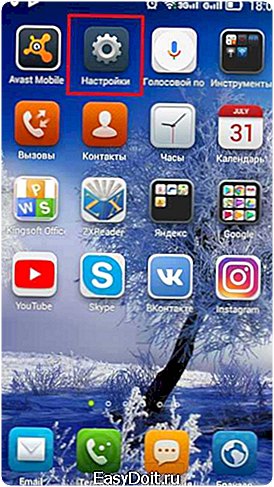
Дальше нужно выбрать пункт «Приложения».
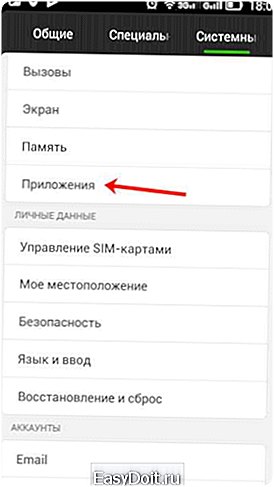
В ранних версиях Андроида оно называется «Google Поиск». Переходите на вкладку «Все» и нажимайте по нему.
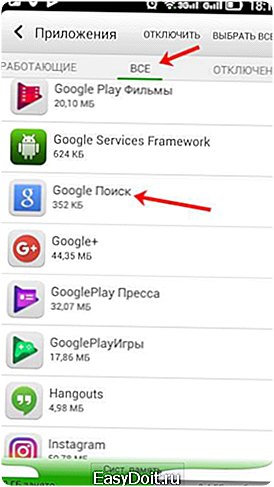
Дальше кликайте на кнопку «Остановить».
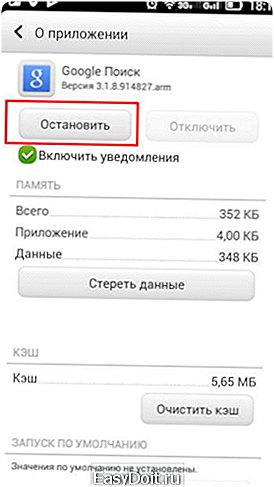
Должно появится такое окно. В нем нажимайте «ОК».

Теперь кнопка станет серой, это значит, что работа приложения остановлена.
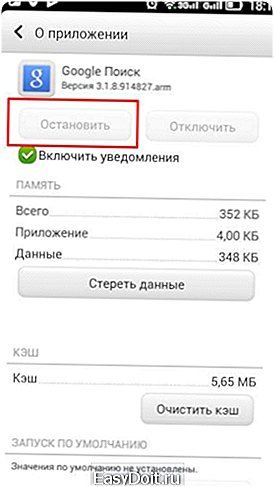
Для тех, у кого установлена одна из последних версий Андроида, в списке приложений на вкладке «Все» нужно искать «Google».

Остановите его работу и согласитесь, что делаете это принудительно.
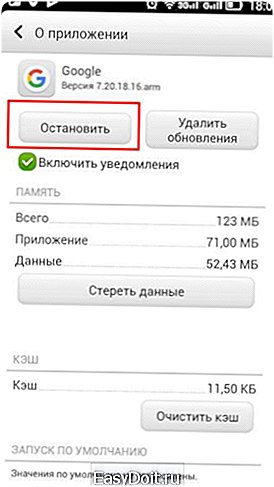
После того, как кнопочка станет неактивной, проблема будет решена.
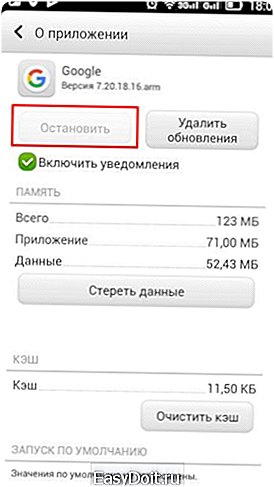
В ранних версиях Android рядом с «Остановить» может быть кнопочка «Удалить» – воспользуйтесь ей. Просто если стоит ОС выше 5 версии, то там полное удаление невозможно. Получится только остановить работу приложения, но после перезапуска телефона, оно снова будет запущено и строка появится на экране.
Удаление Гугл поиска перетаскиванием виджета
Убрать с экрана строку поиска Гугл можно и простым перетаскиванием, поскольку это обычный виджет. Но на разных устройствах это делается по-разному.
Нажмите на строчку и задержите палец.

Если вверху экрана появится изображение корзины, то просто перетащите на нее виджет. После этого с рабочего стола он пропадет.
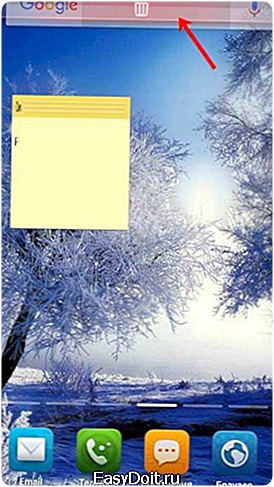
Может быть и такой вариант: задержите на строке палец, откроется небольшое контекстное меню. В нем выберите пункт «Удалить».
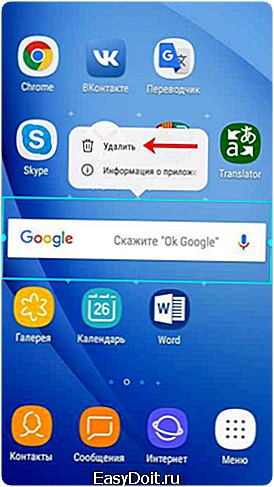
Гугл поиск с главного экрана исчезнет, а если понадобится, вы всегда можете его вернуть назад, выбрав в списке виджетов.
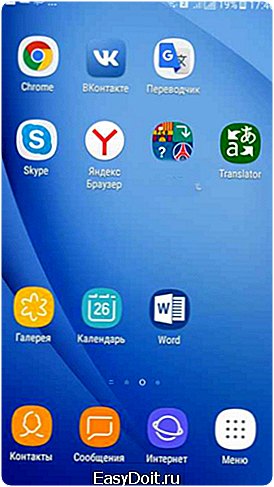
Если хотите убрать с рабочего стола Гугл поиск на планшете, то действия очень схожи с теми, что нужно сделать на телефоне. Задержите на виджете палец, а потом или переместите его вверх на изображение корзины или слово «Удалить», или выберите из контекстного меню подходящий пункт.
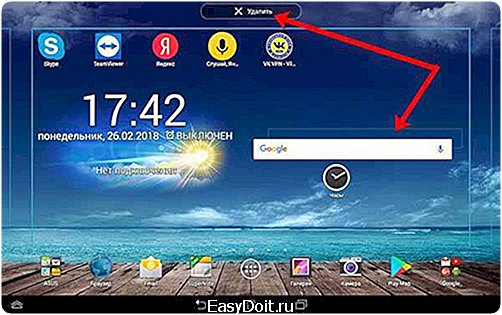
Через установку другого Launcher
Если нужно не просто убрать Гугл поиск с экрана на телефоне на Андроид, а настроить рабочий стол полностью «под себя», тогда можете воспользоваться установкой стороннего лаунчера. Найти их можно в Плей Маркете, просто напишите в строку поиска «лаунчер». Они есть как платные, так и бесплатные. Рассмотрим Nova Launcer, который распространяется бесплатно и обладает большим количеством настроек.
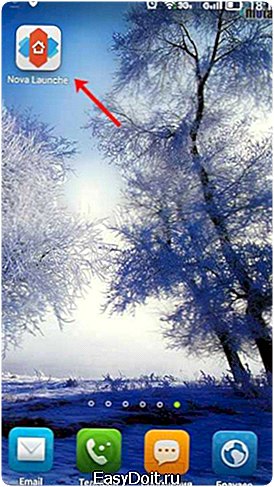
После установки просто нажмите на устройстве кнопку «Домой». Она может быть сенсорная или механическая. Потом появится окно: «Что использовать?». Укажите только что установленное приложение и выберите «Всегда». Ваш рабочий стол изменится. Настраивайте его как вам удобно. Чтобы удалить строку Гугл поиск, достаточно задержать на ней палец и выбрать из списка «Удалить».
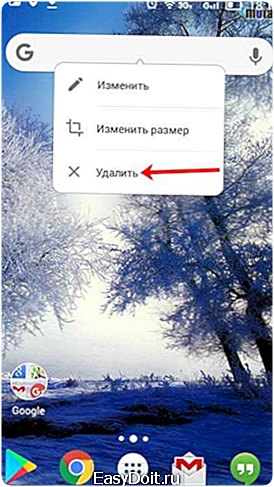
Используя Root права
И последний способ – это получение полных прав для вашего смартфона на Андроид. Если у вас уже есть Root права, то можете использовать их для удаления строки поиска Гугл. Если же вы их себе не настраивали и есть желание, то можете сделать это. Только нужно учесть, после того, как у вас появится возможность полностью контролировать свой телефон, пропадает возможность гарантийного обслуживания устройства.
Думаю, у вас, все-таки, получилось убрать строку поиска от Google с рабочего стола телефона или планшета.
inetfishki.ru
